مدیریت شیت ها در اکسل
سلسله مراتب فایلهای اکسل
فایل های اکسل Workbook نام دارند که هرکدام دربردارنده Worksheet ها هستند و در هر Worksheet تعداد بسیار زیادی Cell وجود دارد (حدود ۱۷ میلیارد سلول). هر فایل کاری اکسل باید حداقل یک Worksheet داشته باشد.
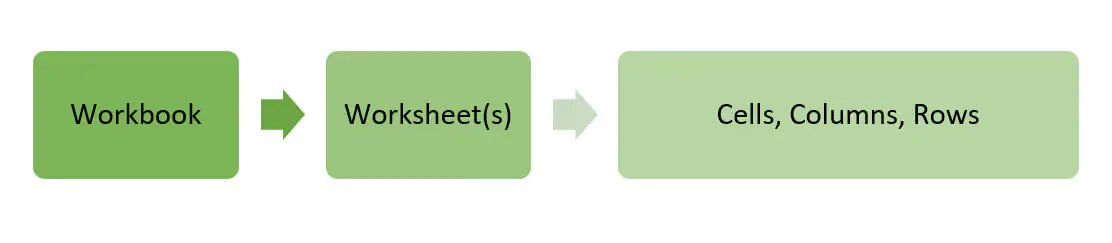 معرفی شیت در اکسل
معرفی شیت در اکسل
شیت، کاربرگ یا Worksheet بخشی از سلسله مراتب فایل های اکسل است که نگهدارنده سلول ها، داده ها، فرمول ها، نمودار ها و بطور کلی هرچیزی است که در نرم افزار اکسل با آن کار می کنیم و ما از این پس و در این بخش از کتاب به آن کاربرگ خواهیم گفت.
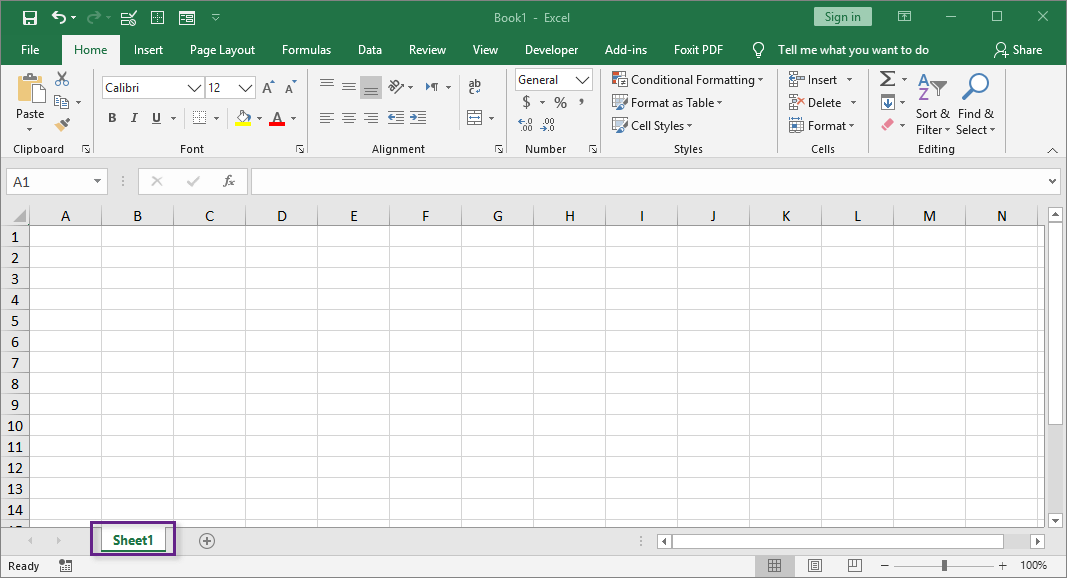
در نسخه های اخیر نرم افزار اکسل بصورت پیش فرض در ابتدا یک کاربرگ برای هر فایل جدید ایجاد می شود اما میتوانید تعداد آن را تغییر دهید. برای این منظور وارد زبانه File شده و به بخش Options بروید و مراحل را طبق تصویر بعدی طی کنید:
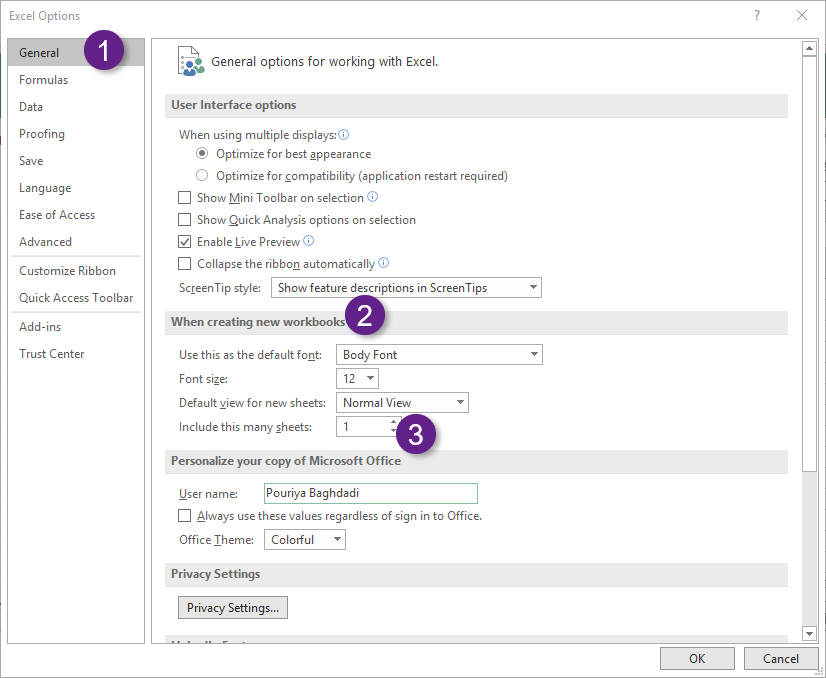
از طریق گزینه include this many sheets می توانید تعداد کاربرگ های پیش فرض فایل های جدید اکسل را تغییر دهید. بعد از تغییر هر فایل جدیدی که ایجاد کنید حاوی تعداد شیت های مورد نظر شما خواهد بود.
مدیریت شیت ها
مدیریت کاربرگ ها به معنی تغییر نام، رنگ، حذف و یا جابجایی و تنظیمات امنیتی آنها میباشد. برای انجام اغلب تغییرات برروی کاربرگ ها کافیست روی آن ها کلیک راست کنید.
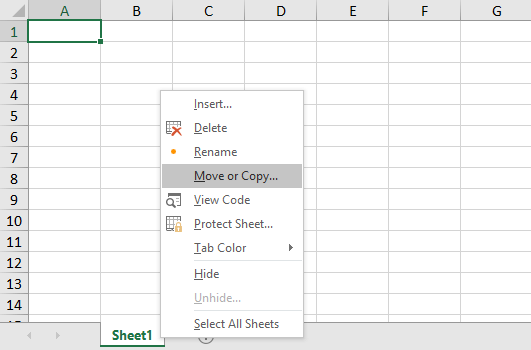
Insert
این گزینه برای درج کاربرگ جدید استفاده می شود.
Delete
این گزینه برای حذف کاربرگ استفاده می شود. البته اگر فقط یک کاربرگ داشته باشید با زدن این گزینه با پیغام زیر مواجه خواهید شد، بدین معنی که یک فایل اکسل باید حداقل یک کاربرگ قابل رویت داشته باشید. بادقت در متن این پیغام متوجه می شویم که حتی اگر کاربرگ های دیگری در این فایل باشند اما مخفی شده باشند باز هم امکان حذف کاربرگ فعلی را نداریم مگر اینکه کاربرگ دیگری را آشکار کنیم.

کارکرد این گزینه واضح است. تغییر نام کاربرگ.
View Code
این قابلیت شما را به صفحه VBA Editor منتقل خواهد کرد و صفحه کدنویسی کاربرگ جاری را نمایش خواهد داد. این صفحه قابلیت های ماکرو نویسی و برنامه نویسی VBA را برای ما به ارمغان می آورد. با این گزینه در پایان همین بخش مثال جالبی خواهیم داشت.
Protect Sheet
بطور کلی برای اعمال محدودیت برروی کاربرگ پس از انجام تنظیمات مربوطه باید از گزینه Protect Sheet استفاده کرد.
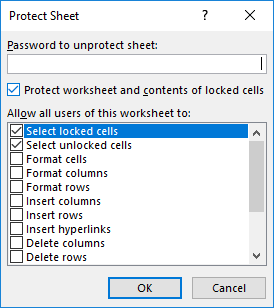
با وارد شدن به پنجره Protect Sheet می توانید دسترسی های گوناگونی برای کاربرگ تعریف کنید. برخی از گزینه های این پنجره عبارتند از:
Select Locked Cells
با انتخاب این گزینه به کاربر این امکان را می دهیم که بعد از وارد شدن به کاربرگ سلول های قفل را انتخاب کند.
Select Unlocked Cells
با انتخاب این گزینه به کاربر این امکان را می دهیم که بعد از وارد شدن به کاربرگ سلول های قفل نشده را انتخاب کند.
Format Cells
فعال کردن این گزینه به معنی ارائه دسترسی تغییر فرمت سلول ها به تمام کاربرانی است که وارد کاربرگ می شوند.
بعد از تعیین دسترسی های مورد نظر در کاربرگ بهتر است یک رمز عبور در بالای پنجره Protect Sheet تعریف کنیم و مجددا آن را تایید کنیم. پس از آن اگر فایل را ذخیره کنید تنظیمات اعمال شده به کاربرگ برای همیشه ذخیره خواهند شد و فقط کسی که رمز آن را دارد می تواند تنظیمات را تغییر دهد.
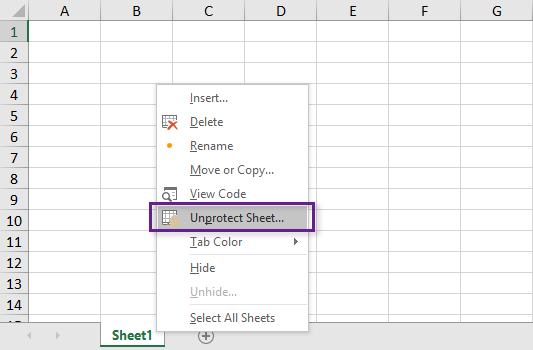
Tab Color
مطمئن هستم کارکرد این گزینه برای شما واضح است. تغییر رنگ زبانه کاربرگ ها برای نمایش بهتر آن ها.
Hide
از این گزینه برای مخفی کردن کاربرگ ها استفاده کنید.
Unhide
این گزینه برای آشکار سازی شیت های مخفی استفاده می شود. اما اگر کاربرگ مخفی ای نداشته باشید غیرفعال خواهد بود.
Select All Sheet
انتخاب تمام کاربرگ ها با کمک این گزینه انجام می شود. اینکار برای انجام یک کار دسته جمعی بر روی کاربرگها استفاده می شود. برای غیر فعال شدن انتخاب می توانید مجددا روی زبانه یک کاربرگ کلیک راست کنید.
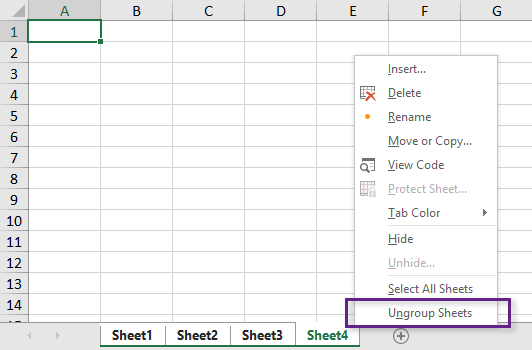
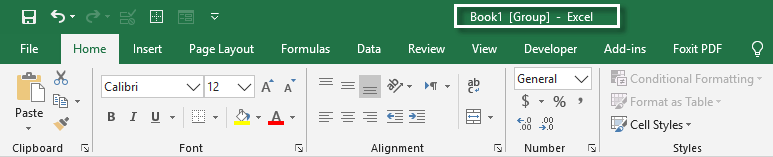
مدیریت شیت های زیاد در اکسل
زمانی که کاربرگ های یک فایل اکسل زیاد می شوند علاوه برمشکلات احتمالی که در عملکرد فایل بوجود می آید برای پیمایش بین کاربرگ نیز دچار مشکلی می شویم.
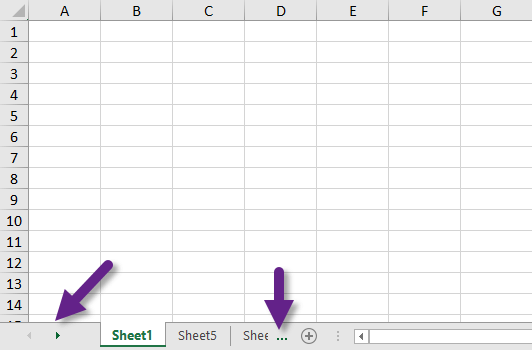
وجود علامت … نشان میدهد که فضای کافی برای نمایش تمام کاربرگ ها وجود ندارد. بنابراین باید از قسمت Navigation برای پیمایش بین کاربرگ ها استفاده کنیم. با کلیک بر روی پیکان های این بخش بین کاربرگ ها حرکت می کنیم. اما اگر تعداد کاربرگ ها خیلی زیاد باشد اینکار نیز کمک زیادی نخواهد کرد. کلیک های میانبر خوبی در این زمینه وجود دارند:
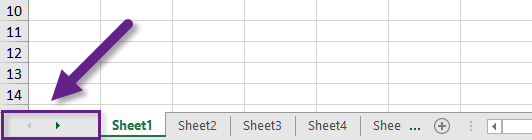

شکل زیر نمایش دهنده حالتی است که با کلیک راست روی بخش Navigation کاربرگ ها فهرست آن ها باز میشود. بعد از باز شدن این پنجره می توانید ابتدای نام کاربرگ مورد نظر خود را تایپ کنید تا انتخاب شود. سپس Enter را بزنید و وارد آن کاربرگ شوید.
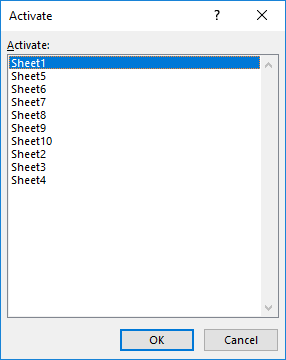
تغییر Direction (جهت) شیت ها در اکسل
جهت نمایش کاربرگ های اکسل در حالتیکه سیستم عامل ویندوز با زبان انگلیسی برروی رایانه شما نصب باشد چپ به راست (Left-to-Right) است. برای تغییر جهت شیت ها از زبانه Page Layout استفاده می کنیم. البته مشروط بر اینکه یک زبان راست به چپ مانند زبان فارسی برروی سیستم عامل شما فعال باشد.

Sheet Right-to-Left: جهت راست به چپ برای کاربرگ
Sheet Left-to-Right: جهت چپ به راست برای کاربرگ
تغییر Direction (جهت) پیش فرض شیت ها
بعد از مدتی که با نرم افزار اکسل سروکار داریم نیاز پیدا می کنیم که درهنگام ایجاد کاربرگ جدید بطور خودکار جهت آن راست به چپ باشد. برای اینکار باید از تنظیمات اکسل استفاده کنیم. برای این منظور به زبانه File رفته و وارد پنجره Options می شویم و مراحل را طبق تصویر زیر طی می کنیم:
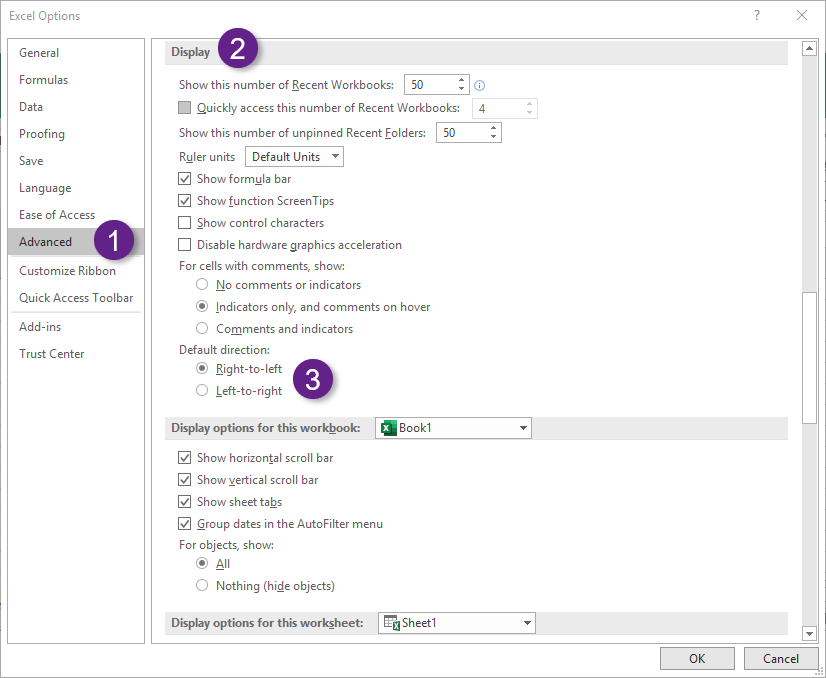
توابع مهم شیت ها در اکسل
تابع Sheet
فرمول Sheet که در اکسلهای اخیر در دسترس کاربران قرار گرفته است ورودی Optional دارد. اگر در ورودی این فرمول آدرسی داده نشود شماره کاربرگی که فرمول در آن نوشته شده است را برمیگرداند.
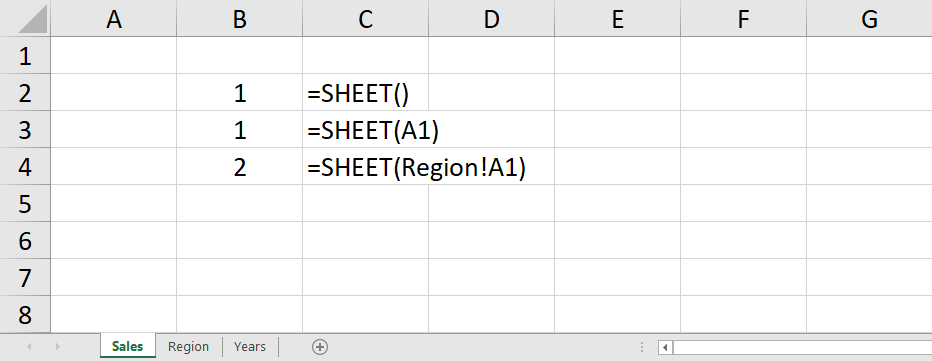
تابع Sheets
فرمول Sheets نیز از فرمولهای جدید اکسل است و تعداد کاربرگهای فایل یا تعداد کاربرگهای ورودی فرمول را شمارش میکند.
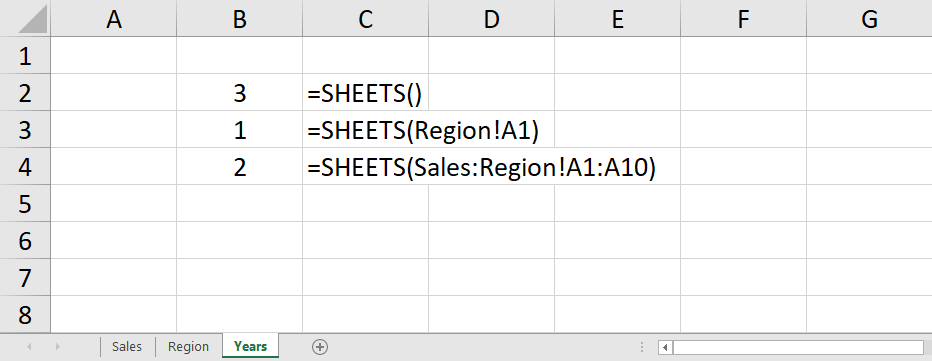
شیت پیش فرض
اگر می خواهید یک کاربرگ خاص هنگام باز شدن فایل اکسل فعال باشد یکی از راه ها این است که قبل از بستن فایل همان کاربرگ فعال باشد و فایل را ذخیره کنید.
تغییر دائمی کاربرگ پیش فرض
برای تغییر دائمی کاربرگ پیش فرض در یک فایل اکسل به شکلی که دیگر نیاز نباشد تا هربار فایل را در حالتی که همان کاربرگ فعال است ذخیره کنید باید از امکانات ماکرو نویسی استفاده کنید. کافیست در فایل مورد نظر ابتدا کلید Alt + F11 را بزنید تا وارد پنجره VBA Editor شوید. فرض کنید که در فایل زیر می خواهیم کاربرگ Sales همیشه به عنوان کاربرگ پیش فرض باز شود.
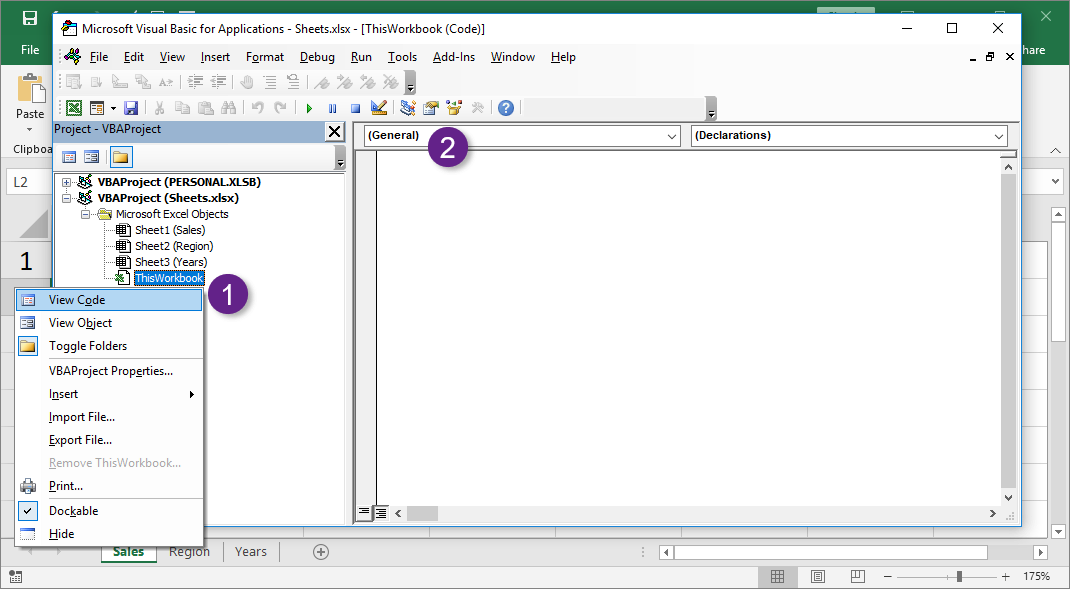
در پنجره طبق تصویر فوق روی ThisWorkbook کلیک راست کرده و وارد View Code می شویم. در صفحه کد نویسی از بالای صفحه گزینه General را باز کرده و Workbook را انتخاب می کنیم. با انجام اینکار بخش سمت راست (Declaration) حاوی لیستی از رویداد های کاربرگ ها برای ما نمایش داده می شود.
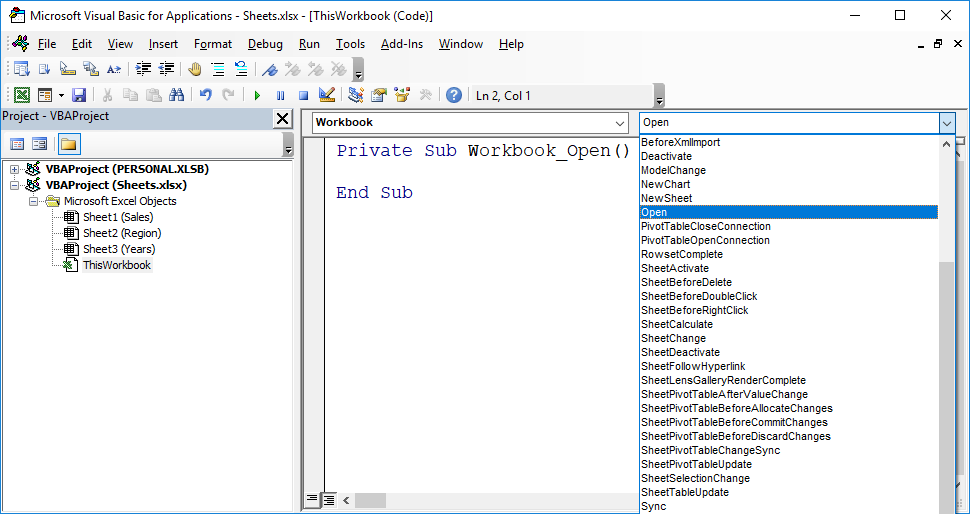
هرفایل اکسل دارای تعداد زیادی رویداد است. رویدادهایی نظیر محاسبه کاربرگ، تغییر کاربرگ، باز شدن، بسته شدن و ده ها رویداد دیگر. در اینجا ما باید از رویداد بازشدن استفاده کنیم و برنامه ای بنویسم که هنگام باز شدن این فایل کاربرگ Sales را فعال کند. کد مورد نظر ما بسیار ساده خواهد بود. همانطور که می بینید رویداد Open در صفحه کد نویسی نوشته شده است و فقط کافیست کد مورد نظر خود را برای پیش فرض شدن دائمی کاربرگ Sales به داخل آن اضافه کنیم.
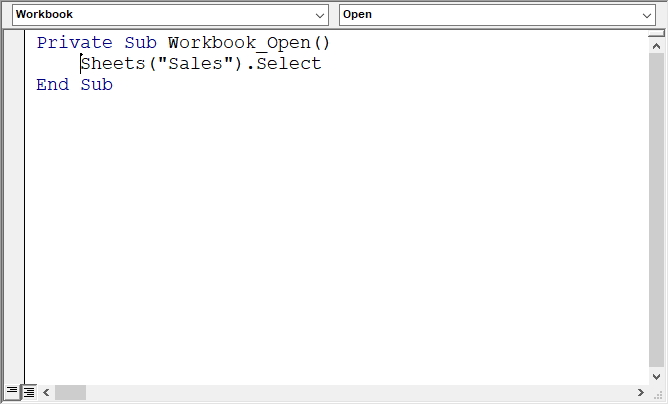
کد Sheets(“Sales”).Select باعث می شود تا بعد از باز شدن فایل کاربرگ Sales فعال شود. اما توجه داشته باشید که باید این فایل را با فرمت Macro-Enabled یا فرمتهای دیگری که قابلیت برنامه نویسی را نگهداری می کنند ذخیره شود.
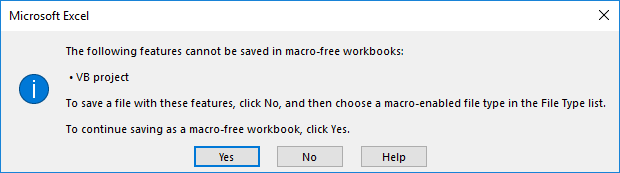
درباره پوریا بغدادی
من مباحث BI را در دانشگاه تهران آموخته ام. مجری و مشاور سیستم های هوش تجاری (BI) هستم. آموزش را برای علاقه شخصی پی میگیرم.
نوشته های بیشتر از پوریا بغدادی

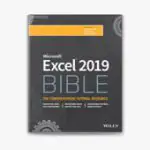




با سلام و تشکر
میخواهم از سلولی در یک شیت به سلولی در شیت دیگر مراجعه کنم .
فرمول این ارجاع چیست ؟
سلام. خواهش می کنم.
مثلا اگر از یک شیت بخواهید به سلول A1 از شیتی به نام test وصل بشید باید بنویسید:
test!A1=
باسلام
چکونه می توان به تعداد شیت های موجود در برنامه اکسل دست یافت( در مواردی که تعداد شیت ها زیاد است و خواستار دستیابی به تعداد آنان هستیم)
بله. این کار بسیار حرفه ای و خاصی در اکسل تا قبل از نسخه ۲۰۱۳ هست ولی در نسخه ۲۰۱۳ به بعد با فرمول Sheets به راحتی قابل انجام می باشد. آموزش آن را در سایت قرار خواهیم داد. در روز های آینده سایت را چک کنید یا به کانال سر بزنید:
Advanced_excel@
سلام میخوام یک سطر یا یک ستون رو ازچند شیت هم زمان مخفی کنم/
آیا امکان داره ؟
سلام. آقای مرتضی
امکان داره اما با ماکرو نویسی، این صفحه را ببینید:
https://www.extendoffice.com/documents/excel/4024-excel-hide-columns-on-multiple-sheets.html
کاقیست روی نام شیت اول کلیک کنید و کلید Ctrl را نگه دارید و روی شیتهای بعدی که مورد نظر شما هستند کلیک کنید. با اینکار چند شیت با هم انتخاب می شوند حالا اگر یک از شیت های انتخاب شده را انتخاب کنید و ستون یا سطر مورد نظر را مخفی کنید در شیتهای دیگر نیز مخفی خواهند شد. برای خروج از حالت چند انتخابی روی یک شیت انتخاب نشده کلیک کنید.
ممنون. عالی بود.
برداشت من از سوال آقای مرتضی این بود که سطر ها و ستون های مورد نظرشون جاهای مختلفی هستند.
سلام
من تعدادی کد در یک ستون وارد کردم و میخوام یه لیست از همون کد ها رو از داده هام حذف کنم چطور میتونم به جای حذف تک تک داده ها بخ طور یکجا اون لیست را از لیست اصلی حذف کنم ؟
ممنون میشم پاسخ بدید
تشکر
سلام. حذف خودکار داده ها در شیت های اکسل با امکانات عادی آن ممکن نیست، یا باید افزونه ای برای اینکار موجود باشد و یا از ماکرو نویسی استفاده کنید.
با سلام. می تونید ابتدا با دستورات لوک آپ کدهایی که می خوهید پاک شوند را پیدا کنید و در ستون روبروی آنها مشخصه ای را وارد کنید (مثلا نات اکی) سپس با فیلتر کردن کدهای نات اکی را دلیت کنید.
سلام . من دیدم بعضی ها sheet های زیادی دارند و اکسل در ۲ ردیف نشون میده. چطور میشه این کار رو کرد؟؟
اون ها Tab هستند و با کمک نرم افزار های جانبی آفیس (که توصیه نمی کنم) قابل انجام هستند.
سلام. چطوری توی اکسل ۲۰۱۰ میتونیم دوتا فایل اکسل رو همزمان در کنار هم در دو صفحه جدا نه داخل یه اکسل ببینیم. نمیخوام از گزینه window توی view استفاده کنم.
باید از افزونه Office Tab استفاده کنید.
از تب VIEW گزینه ARRANGE ALL
سلام وقت بخیر چطور میتونم بین دوتا شیت این ارتباط رو برقرار کنم که هر جا در شیت اول مبلغ اسم خاصی مثل هزینه بنا رو زدم در شیت دیگه ای هم ثبت بشه(برای تهیه صورت وضعیت کلی و خاص)
برای فراخوانی مستقیم می توانید با زدن علامت مساوی و آدرس دهی به سلول و شیت مورد نظر داده ها را در شیت دیگری نمایش دهید اما اگر فراخوانی مستقیم نباشد و حالت تجمیعی و خلاصه داشته باشد باید از فرمول هایی مانند Sumifs و Vlookup و Match و Index و یا حتی Offset و Indirect و نظیایر این ها استفاده کنید.
از کپی و Paste Link هم می توانید استفاده کنید
سلام
چطوری میشه بین چند شیت مختلف با هم مغایرت گیری کرد؟
با VLookup یا Index و Match
سلام چجوری میتونم یک سل خاص از شیت های مختلف رو تو یه شیت جدید پشت سر هم قرار بدم ولی هی اسم شیت رو وارد نکنم. یعنی یکیشو ک انتخاب کردم خودش به ترتیب بره از شیتهای مختلف اون سل رو بیاره برام زیر هم قرار بده.
ممنون میشم
سلام
باید اسم شیت ها را در سلول های کناریش بنویسید و با کمک فرمول Indirect این ارتباط را برقرار کنید.
سلام ممنونم از راهنمایی هاتون
میخواستم یه فایل بزرگ اکسل ک همزمان توی چندتا کامپیوتر در حال پر شدن هست رو در انتها رسیده باهم ادغام کنم. به چه صورتی میشه این اطلاعات رو یکی کرد و همپوشانی انجام داد؟ وقتی کپی پیست میکنم سلول های خالی فایل جدید روی سلول های پر شده ی قبلی میاد. (شامل متن و عدد هست سلول ها)
سلام
خواهش میکنم، می توانید با کمک قابلیت Append در افزونه Power Query این کار را به راحتی انجام دهید.
سلام
من حدودا ۱۰۰ شیت در یک فایل اکسل دارم که می خوام به طور همزمان ابعاد همه شیت ها را از A4 به A5 تغییر بدم و همچنین همزمان حاشیه کاغذ را هم به طور یکسان برای همه شیت ها تغییر بدم.
لطفا راهنمایی کنید.
ممنون
برای اعمال کارهای مختلف بطور همزمان روی شیت ها باید روی یکی از آن ها کلیک کنید و سپس Ctrl را نگه دارید و روی سایر شیت های مد نظرتان هم کلیک کنید تا همه باهم انتخاب شوند.
سلام وقت بخیر
من صد تا شیت دارم که همه اطلاعات وابسته به هم هستن.
میخوام بدلیل حجم بالای محاسبات، فقط اطلاعات داخل شیت جاری آپدیت بشه و تا زمانی که به شیت بعدی مراجعه نکردم، اطلاعات اون شیت آپدیت نشه.
ممنون میشم راهنمایی بفرمایید .
سلام، باید Calculation را برای تمام شیت ها غیر فعال کنید و وارد هر شیت که می شوید بصورت دستی Recalculate کنید.
سلام
ممنون از مطالب مفیدتون
میخواستم بدونم قابلیتی وجود داره که تو اکسل وقتی من میخوام یک شیت جدید ایجاد کنم
جداول شیت قبلی به طور خودکار در شیت جدید ایجاد شده باشه و فقط من مقدار گذاری بکنم ؟
خیر چنین چیزی وجود ندارد.
سلام وقت بخیر
میخواهم یک کد رو که معلوم نیست توی کدوم شیت هست پیدا کنم و عدد متناظر با اون که در ستون بعدیش هست رو بیارم
فقط یه کمک که اسم شیت ها جزءی از اون کد هست و میتونم با len استخراجش کنم
سوالم اینه که فقط از کجا بفهمم تو کدوم شیت هست
سلام
باید ابتدا نام شیت ها را در یک ستون بنویسید و سپس با کمک فرمول Indirect فرمول VLookup خود را پیاده سازی کنید. در مقابل هر شیتی که VLookup خروجی مناسب داشت یعنی کد مورد نظر شما در آن شیت بوده است.
سلام
می خوام از شیتهایی که دارم لیست تهیه کنم این کار چطور ممکنه؟ و از طرفی میشه این لیست رو به صورت لینک داشت که روی هر کدام که کلیک می کنی وارد شیت مربوطه شد؟
با کمک فرمول های sheets و indirect و hyperlink میشه اینکار را انجام داد.
سلام
خدا قوت
لطفاٌ طریقه قفل کردن شیت (فقط شیت) را توضیح دهید (بطوریکه اگر بسورد وارد نشود شیت مورد نطر باز نشود)
روی شیت کلیک راست کنید و از گزینه Protect Sheet استفاده کنید. البته این راه جلوی باز شدن شیت را نمی گیرند و فقط دسترسی به آن را محدود می کند.
سلام
تشکر از پاسخ جنابعالی
آیا راهی وجود دارد که جلو باز شدن شیت گرفته شود؟
خواهش می کنم.
اول اینکه هر فایل اکسل باید حتما حداقل یک شیت داشته باشد بنابراین یک شیت فعال و قابل نمایش خواهید داشت. می توانید شیت ها را مخفی کنید. اینکار با کلیک راست روی شیت ها و انتخاب گزینه Hide قابل انجام است. اگر برای باز شدن شیت نیاز به دادن رمز دارید باید برای اینکار ماکرو نویسی کنید.
سلام من یه فایل اکسل دارم که تعداد زیادی شیت داره،میخوام بدونم چجوری میتونم هر زمان اکسل و باز کردم ازم بپرسه که کدوم شیت باز شه و من عدد شیت رو بزتم و مستقیم بره شیت مورد نظر،ممنون میشم راهنمایی م کنید
حداکثر تعداد شیت در فایل اکسل چند تا است؟
به حافظه سیستم بستگی دارد و محدودیت ذاتی ندارد.
سلام چرا در هنگام کپی کردن فایل های اکسل در فلش یا از فلش به سیستم لینک ایجاد شده به هم می ریزد ؟
سلام یک سری اطلاعات از ۱۰۰مشتری دارم در شیت یک و در شیت دو میخان هر وقت عدد ۴را زدم اطلاعات مشتری چهار در یک ردیف نشان داده شود چه کار کنم
سلام
به آموزش فرمول VLookup در همین سایت مراجعه کنید. در بالای سایت جستجو کنید.
سلام، چطوری میشه یه فیلتر رو که توی یه شیت انجام میدی توی همه شیتها اعمال بشه
سلام
اگر منظور شما فیلتر در یک جدول هست باید برنامه نویسی کنید.
سلام . وقتتون بخیر . من یک سری از اطلاعات رو از وب گرفتم ( از طریق new query ) می خواستم بدونم چطوری در یکی از سل ها آیکون رفرش رو ایجاد کنم که با کلیک روی اون اطلاعات رفرش بشن ؟
سلام
در تنطیمات خود اکسل برای اینکار گزینه Refresh قرار داده شده ولی اگر بخواهید آیکن براش ایجاد کنید باید ماکرو نویسی کنید.
باسلام
به چه صورت می توانم در یک sheet فقط امکان نوشتن داشته باشه یعنی امکان حذف و یا ویرایش نداشته باشه ؟
سلام باید شیت را Protect کنید.
سلام استاد لطف کنید بگید موارد داخل یک شیت رو چه جوری به کل شیت ها یه جا کپی کنم دونه دونه سخت میشه
شیت را با نگه داشتن کلید Ctrl درگ کنید، یا داخل شیت Ctrl + A بزنید و کپی کنید.
سلام هنگامی که تعداد زیادی شیت دارید و میخواهید اسم شیت ها را یکی کی عوض نکید و به طور اتوماتیک اسم به پذیرد یا به فرض مطابق متن یک سلول از همان شیت باشد آیا امکان پذیر هست ؟
مثلا صد تا شیت دارید با یه تغیر تمامی اسم ها تغیر کند و عدد ۱ تا ۱۰۰ نام شیت شود
یا اینکه متنی که در سلول A1 هست بر روی شیت ثبت گردد ؟؟
سلام
بله اغلب چنین کارهای با ماکرو نویسی قابل انجام است.
سلام ی فایل اکسل قدیمی دارم که شیت بندی ندارد ، آیا در فایل های قدیمی شیت بندی ندارد و یا برای نوار پایین آن راه حلی وجود دارد؟
سلام شیت بندی تحت عنوان sheet tabs در بخش Options و Advanced اکسل قابل مخفی و آشکار کردن است.
سلام خسته نباشید ۲۰۰شیت دارم میخوام اخرین شیت لیست درست کنم که وقتی شیت مورد نظر کلیک میکنم اون شیت برام بازکنه فرمول چیه
سلام. به شماره پشتیبانی در واتساپ در ساعات اداری پیام بفرستید.
باسلام
آموزش خوبی بود.ولی بنده همچنان در نحوه ورود تاریخ و شماره و روز در چند شیت مختلف بطور همزمان مشکل دارم.میخواهم با ورود تاریخ و روز و شماره و… این تغییرات همزمان در تمام صفحات اعمال گردد.
روی یک شیت کلیک کنید و سپس کلید Shift را نگه دارید. حالا روی شیت های دیگری که مد نظر دارید نیز کلیک کنید تا همه آن ها با هم انتخاب شوند. در این حالت هرکاری که در یک شیت بکنید در سایر شیت های انتخاب شده نیز انجام می شود.
سلام. حداکثر تعداد شیت ها در یک فایل ورد چقدر میتونه باشه؟ اصلا محدودیتی براشون وجود داره؟
مگه فایل ورد شیت داره؟ در اکسل به اندازه ظرفیت و حافظه سیستم می توانید شیت اضافه کنید.
ببخشید همون اکسل منظورم بود:////
الان راهی هست که من بفهمم با توجه به رم و حافظه سیستمم چند شیت اضافه میشه؟ به سنگینی و سبکی داده ها و معادله تو هر شیت هم بستگی داره؟
در Options اکسل میشه تعداد شیت های پیش فرض یک فایل را تغییر داد که حداکثر ۲۵۵ هست اما وقتی خودتان دستی به اکسل شیت اضافه می کنید محدودیتی ندارد و به میزان توان سیستم شما شیت اضافه می شود. ولی آیا این موضوع مهم هست؟ چیزی نیست که مانع انجام فعالیت های شما شود.
آخه استاد مثلاکامپیوترمون همچین سوالی رو برامون طرح کرده اونم بین اینهمه قابلیت و سوال کاربردی دیگه.
ممنون از جوابتون
پاسخش همینه. وابسته به سیستم هست و عدد مشخصی ندارد.
سلام
ببخشید من نمیدونم سوالم مربوط به شما اینجا میشه یا نه
سوال من اینکه: چگونه میتوان در یک شیت اکسل بطور خودکار تمامی سلولهایی که تحت فرمول هستند را انتخاب کرد؟
محدوده مورد نظرتون را انتخاب کنید و Ctrl + G را بزنید و برید به گزینه Special و سپس گزینه Formulas را انتخاب کنید.
خیلی کاربردی بود سپاس
عالی بود ممنونم
سلام وقت بخیر من در شیت اول یک سلول دارم که با دادن مقدار در شیت های دیگرم مقدارهایی در سطر ها نمایش داده می شود اما این تغییر در تمامی شیت ها اعمال میشه چون وابسته به شیت اول هستند چیکار کنم که اینجوری نشه ممنونم
با سلام استاد گرامی
میخواستم بدونم چطوری شکل ظاهری شیت ها رو تغییر بدم؟؟
منظورم اینه شیت جدید ایجاد میکنم شکلش مستطیلیه میخام مورب باشه.
با تشکر
سلام مهندس
خدا خیر و برکت به شما بدهد که وقت گذاشتی و این وب سایت را راه اندازی کردی مطلب را رایگان در اختیار عموم قرار دادی
با سلام
آیا امکان sort کردن شیتها در اکسل وجود داره؟ از چه طریقی ممکنه ؟
با ماکرونویسی و یا استفاده از افزونه های جانبی یا همان Excel Add-ins می توانید شیت ها را مرتب سازی کنید.
چطور می توانم در اکسل شیت ها که به هم متصل هستند ستون یا ردیف جدید اضافه کنم و انها را به هم لینک کنم .
شیت ها که به هم متصل هستند یعنی چی؟ یعنی Group هستند؟
سلام
شیت ها را به هم وصل کنم در همان فایل ، در صورت تغییر داده یک شیت در شیت مربوطه نیز تغییرات مد نظر صورت گیرد .
با سلام
کلید میانبر سیو همزمان همه ورک بوک ها چیست؟
جناب مهندس عزیز سلام وقت بخیر ، اگر بخواهیم کاربر امکان آنهاید کردن شیت های مخفی شده را نداشته باشد چه باید کرد . البته لازم به ذکر است دسترسی مشاهده سایر شیت های فعال برای ایشان فعال باشد ولی نتواند سایر شیت های مخفی را باز کند
باید وارد محیط VBA شوید و شیت مورد نظر را در پنجره Properties به حالت Very hidden تغییر دهید.
سلام و احترامات تقدیم امیدکه خوب و خوش باشید بسیار بیبخشید یک مشکل در شیت اکسل برخوردم که قرار ذیل میباشد یک لیست را داشتم که چند رو ان حذف شده است که مدت ۴ روز میشه و چطور میتوانم انرا برگردانم.
سلام به شما اگر دیتای شیت را حذف کنید و فایل را ذخیره کنید و ببندید دیگر امکان برگرداندن وجود ندارد.